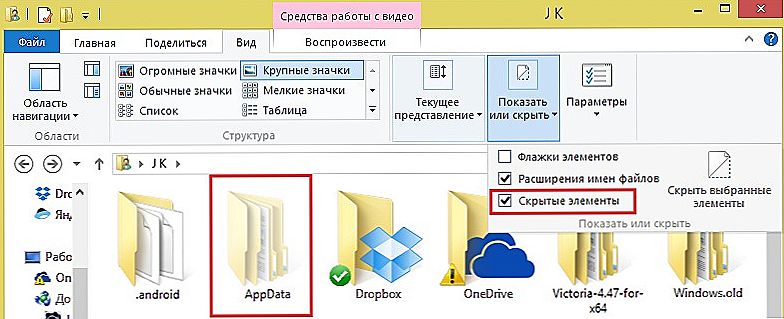Ako imate stolno računalo ili prijenosno računalo kod kuće, onda ne bi trebalo biti problema prilikom postavljanja usmjerivača. Instalirani, povezani, konfigurirani i gotovi ste. Ali što učiniti ako nemate računalo i želite sami postaviti Wi-Fi usmjerivač. Uobičajena situacija u današnje vrijeme, sada mnogi pristupaju Internetu s tableta, telefona, pa čak i televizora. Ved router bez problema može raditi bez spajanja na računalo, pisao o tome ovdje.
Dakle, ako nemate prijenosno računalo (PC), ali želite instalirati usmjerivač i postaviti Wi-Fi mrežu kod kuće, to možete učiniti bez ikakvih problema s iste tablice ili pametnog telefona (telefona). Glavna stvar je da se uređaj mogao povezati s Wi-Fi mrežom. Pa, ako odlučite dobiti Wi-Fi usmjerivač, onda definitivno imate takav uređaj. Vaš tablet ili pametni telefon može raditi na Androidu i iOS-u. To jest, ipad, iPhone će također raditi. Ako je moguće, najbolje je postavljanje s tableta. Samo zato što je zaslon veći, i to će biti prikladnije.
Postupak postavljanja usmjerivača s tableta, gotovo ne razlikuje se od postavki računala. Je li to sama povezanost i još nekoliko nijansi, koje sada kažem.Glavna stvar koju biste trebali imati je Internet (kabel u kuću) i sam Wi-Fi usmjerivač.
Postavljanje usmjerivača bez računala. Iz tableta ili pametnog telefona
Prije svega, trebate spojiti usmjerivač, pripremiti ga. Priključite usmjerivač u zidnu utičnicu i priključite Internet u WAN priključak (kabel iz ADSL modema ili davatelja internetskih usluga). Na primjeru Tp-Linka možete vidjeti vezu usmjerivača. Bez obzira na marku imate usmjerivač, uključite napajanje i spojite internet. Također, spojite antene ako su uklonjive.

Odmah nakon uključivanja usmjerivača, počet će emitirati Wi-Fi mrežu. Ako je usmjerivač nov, mreža će imati standardni naziv. Nešto poput: "Asus", "Keenetic-7534" ili "TP-LINK_0919". Sve ovisi o tome što je vaš usmjerivač. Mreža će biti bez lozinke.
Ako mreža koju vaš usmjerivač počne distribuirati ima nestandardni naziv ili je zaštićen lozinkom, morate resetirati postavke i nastaviti. Ponovno postavljanje postavki može se obaviti tako da držite gumb RESET na ruteru 10 sekundi. Evo upute za resetiranje postavki na primjeru Tp-Linka.
Uzimamo tablet ili telefon, idemo na postavke na kartici Wi-Fi i odaberite mrežu na popisu dostupnih mreža. Povežite se s njom.Mora biti bez lozinke. Ako se od vas zatraži da unesete lozinku, poništit ćemo postavke (pogledajte gore). U nekim slučajevima kôd za povezivanje s mrežom nalazi se ispod usmjerivača.

Zatim na svojem tabletu ili pametnom telefonu otvorite bilo koji preglednik (Opera, Chrome, Safari), u adresnu traku upišite adresu 192.168.1.1ili 192.168.0.1 i prijeđite preko nje. Na adresi usmjerivača možete pogledati naljepnicu koja se obično nalazi na dnu uređaja.
Ovisno o usmjerivaču, možete odmah pristupiti postavkama ili će se pojaviti prozor koji traži korisničko ime i lozinku. Obično je zadana postavka admin i admin, Navodimo ih i ulazimo u postavke. Možete pogledati univerzalne upute za unos postavki usmjerivača.

Ako je sve ispravno, onda ćete biti preusmjereni na postavke vašeg usmjerivača. Jednostavno sam ušao u upravljačku ploču Tp-Link.

Postavljanje Asus routera s tableta:

A onda smo postavili kao i obično. Ako ne znate kako konfigurirati usmjerivač, pogledajte upute na našoj web stranici u odjeljku "Konfiguriranje usmjerivača".
Važna točka prilikom postavljanja usmjerivača putem Wi-Fi mreže
Tijekom postupka postavljanja promijenit ćete različite postavke, uključujući postavke Wi-Fi mreže.Uglavnom, to je naziv mreže i lozinka. Dakle, kada promijenite naziv svoje Wi-Fi mreže i postavite lozinku, nakon spremanja postavki i ponovnog pokretanja usmjerivača, možda imate problema s povezivanjem tableta ili pametnog telefona (s kojeg postavljate) na Wi-Fi mrežu.
U svakom slučaju, morat ćete ručno ponovo povezati uređaj s mrežom. Ako se to ne riješi, pojavit će se pogreške poput "nije uspjelo povezivanje", a zatim samo trebate izbrisati mrežu na svom mobilnom uređaju i ponovno se povezati s njom.
Na iPadu ili iPhone uređaju jednostavno kliknite na željenu mrežu i odaberite "zaboravi ovu mrežu".

Na Android uređajima kliknite mrežu koja nam je potrebna i odaberite "Brisanje mreže".

Nakon toga, povežite se s mrežom određivanjem postavljene lozinke.
Kada promijenite bežične postavke u postavkama usmjerivača, morat ćete podesiti postavke na svim povezanim uređajima.
Možete konfigurirati usmjerivač s tableta ili istog pametnog telefona bez ikakvih problema. To je jednostavno kao postavljanje s računalom. Postavljajte pitanja i podijelite savjete u komentarima!